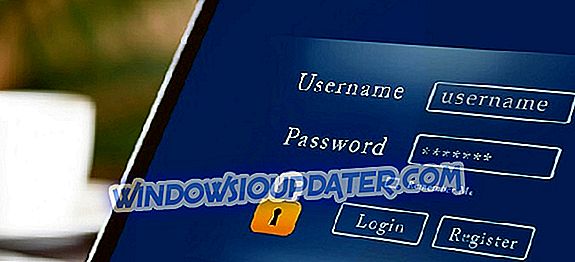Możesz cieszyć się setkami różnych gier na Xbox One, ale niestety niektóre błędy mogą pojawić się raz na jakiś czas. Użytkownicy zgłosili błąd podczas czytania wiadomości o zapisaniu urządzenia na konsoli Xbox One, a dzisiaj pokażemy, jak rozwiązać ten problem.
„Błąd odczytu zapisanego urządzenia” na Xbox One, jak to naprawić?
Poprawka - Xbox One „Błąd odczytu urządzenia zapisującego”
Rozwiązanie 1 - Uruchom ponownie konsolę
Jeśli pojawia się komunikat o błędzie podczas czytania komunikatu o zapisaniu urządzenia, możesz go naprawić, uruchamiając ponownie konsolę. Ponowne uruchomienie konsoli może naprawić typowe błędy Xbox One, a aby zrestartować konsolę, musisz wykonać następujące czynności:
- Przewiń w lewo na ekranie głównym, aby otworzyć przewodnik. Przewodnik można również otworzyć w dowolnym momencie, po prostu naciskając przycisk Xbox na kontrolerze.
- Po otwarciu Przewodnika wybierz Ustawienia .
- Wybierz opcję Uruchom ponownie konsolę .
- Teraz wybierz Tak, aby potwierdzić.
Możesz także wyłączyć konsolę, przytrzymując przycisk zasilania z przodu urządzenia przez 10 sekund. Po wyłączeniu konsoli naciśnij ponownie przycisk zasilania, aby go uruchomić.
Rozwiązanie 2 - Wyczyść pamięć podręczną
Xbox One przechowuje wszystkie rodzaje plików w pamięci podręcznej, a czasami te pliki mogą zostać uszkodzone i spowodować pojawienie się tego i wielu innych błędów. Aby rozwiązać problemy z uszkodzoną pamięcią podręczną, musisz ją wyczyścić. Wyczyszczenie pamięci podręcznej jest podobne do ponownego uruchomienia konsoli, a aby to zrobić, musisz wykonać następujące kroki:
- Naciśnij i przytrzymaj przycisk zasilania na konsoli, aby go wyłączyć.
- Po wyłączeniu konsoli odłącz kabel zasilający.
- Gdy kabel zasilający jest odłączony, naciśnij kilkakrotnie przycisk zasilania, aby całkowicie rozładować akumulator.
- Odczekaj 30 sekund lub dłużej i podłącz ponownie kabel zasilający.
- Poczekaj, aż światło na zasilaczu zmieni kolor z białego na pomarańczowy.
- Teraz naciśnij przycisk zasilania, aby ponownie włączyć konsolę.
Wykonując te czynności, wyczyścisz pamięć podręczną i mam nadzieję, że problem z odczytaniem komunikatu o błędzie zapisu urządzenia zostanie rozwiązany.
Rozwiązanie 3 - Usuń zapisane pliki gry
Zapisane gry są przechowywane na konsoli i na serwerach Xbox Live, co pozwala na płynne kontynuowanie gry na różnych konsolach. Niestety, czasami może się zdarzyć, że zapisane pliki gry są uszkodzone, więc może być konieczne ich usunięcie. Pamiętaj, że usunięcie zapisanych plików gry z konsoli nie spowoduje ich usunięcia z serwerów Xbox Live, chyba że zdecydujesz się je usunąć. Aby usunąć zapisane pliki gier, musisz wykonać następujące czynności:
- Na ekranie głównym przejdź do Moje gry i aplikacje .
- Podświetl grę, która daje ci ten błąd, i naciśnij przycisk Menu na kontrolerze.
- Wybierz opcję Zarządzaj grą z menu.
- Po wyświetleniu odpowiednich informacji o grze przewiń w prawo i wybierz zapisane dane swojego tagu gracza w sekcji Zapisane dane .
- Naciśnij przycisk A na kontrolerze.
- Teraz zobaczysz dwie dostępne opcje: Usuń z konsoli i Usuń wszędzie . Wybierz pierwszą, a usuniesz lokalną kopię zapisanych gier z Xbox One. Jeśli wybierzesz tę opcję, zapisane gry zostaną przywrócone przy następnym uruchomieniu gry. Jeśli ta opcja nie działa, może być konieczne użycie opcji Usuń wszędzie, aby usunąć zapisane gry z konsoli, serwerów Xbox Live i wszystkich innych konsoli, które mają zapisane pliki gier. Pamiętaj, że opcja Usuń wszędzie spowoduje trwałe usunięcie wszystkich zapisanych plików gry, a wszystkie Twoje postępy zostaną utracone.
Błąd odczytu wiadomości urządzenia zapisującego na konsoli Xbox One może uniemożliwić dostęp do zapisanych gier, a jeśli tak, możesz spróbować ponownie uruchomić konsolę lub wyczyścić pamięć podręczną. Jeśli to nie zadziała, możesz usunąć zapisane pliki gry.